Bestellingen archiveren
2 min
In dit artikel
- Een bestelling archiveren
- Gearchiveerde bestellingen bekijken of de archivering ervan ongedaan maken
Belangrijk:
Dit artikel is relevant voor Wix Stores, Wix Bookings, Wix Restaurants Orders (Nieuw) en Wix Donations en wordt momenteel beschikbaar gemaakt voor Wix Abonnementen.
Blijf op de hoogte door bestellingen die je niet langer nodig hebt te archiveren op het Bestellingen-tabblad van het dashboard van je website. Als je van gedachten verandert, kun je ze op elk moment uit het archief halen.
Een bestelling archiveren
Je kunt een of meer bestellingen archiveren door ze te selecteren en vervolgens op Archiveren te klikken in de Meer acties-dropdown.
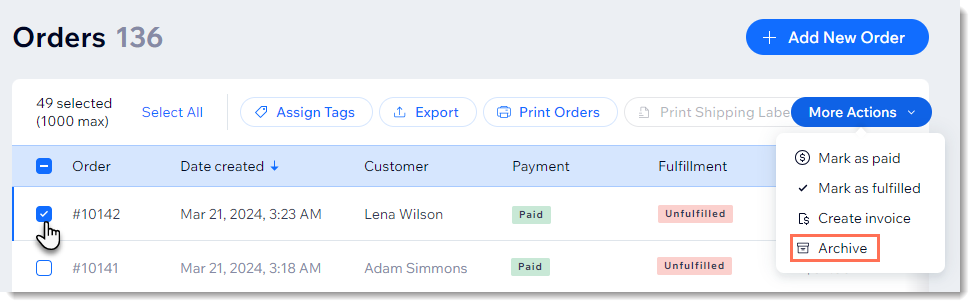
Om een bestelling te archiveren:
- Ga naar Bestellingen op het dashboard van je website.
- Vink het selectievakje aan naast de bestelling(en) die je wilt archiveren.
- Klik op Meer acties.
- Selecteer Archiveren.
Het is niet mogelijk om bestellingen permanent te verwijderen.
Gearchiveerde bestellingen bekijken of de archivering ervan ongedaan maken
Je kunt je filters gebruiken om toegang te krijgen tot gearchiveerde orders. Vervolgens kun je alle bestellingen selecteren die je uit het archief wilt verwijderen.
Om gearchiveerde bestellingen uit het archief halen:
- Ga naar Bestellingen op het dashboard van je website.
- Klik rechtsboven op Filteren.
- Scrol omlaag en klik om het Archiefstatus-gedeelte uit te klappen.
- Selecteer Gearchiveerd.
- (Optioneel) De archivering van een bestelling ongedaan maken:
- Vink het selectievakje aan naast de gearchiveerde bestelling die je uit het archief wilt halen.
- Klik op Meer acties.
- Selecteer Archiveren.
Tip:
Vergeet wanneer je klaar bent niet om het filter te annuleren.

